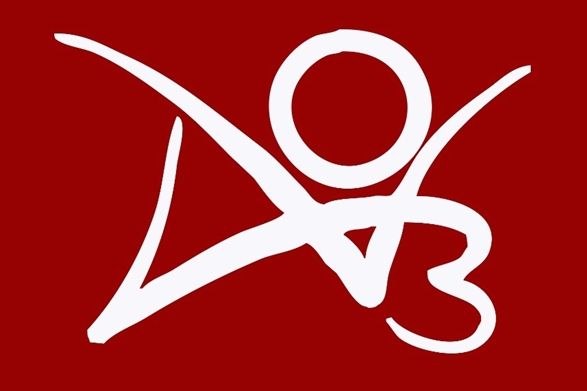如何将监控摄像头成功连接到电脑:详细步骤与技巧
来源:系统之家重装系统
2024-12-25 17:43:00
0浏览
收藏
知识点掌握了,还需要不断练习才能熟练运用。下面golang学习网给大家带来一个文章开发实战,手把手教大家学习《如何将监控摄像头成功连接到电脑:详细步骤与技巧》,在实现功能的过程中也带大家重新温习相关知识点,温故而知新,回头看看说不定又有不一样的感悟!

在现代安全监控系统中,监控摄像头作为重要的组成部分,日益成为家庭和企业保护资产的有效工具。将监控摄像头连接到电脑,不仅能提高监控的便利性,还能利用计算机的处理能力进行更为复杂的数据分析和存储。那么,如何才能确保成功连接监控摄像头到电脑呢?本文将为你提供详细的步骤与技巧。
选择合适的监控摄像头
首先,在连接监控摄像头之前,你需要选择一款合适的摄像头。市场上有多种类型的监控摄像头,比如:
模拟摄像头:传统类型,通过同轴电缆传输信号,通常需要额外的硬件转换。 网络摄像头(IP摄像头):通过网络传输视频,可以直接连接到局域网或互联网,便于远程监控。 无线摄像头:方便快捷,不需要布线,但需要确保信号稳定。确定了监控摄像头类型后,你需要了解其连接方式,这将直接影响后续的操作步骤。
准备设备和软件
在连接监控摄像头前,确保你具备以下设备和软件:
摄像头:确保其正常工作,无损坏。 电脑:需要运行稳定的操作系统,可以是Windows、macOS等。 视频监控软件:一些摄像头可能附带专属软件,或可以使用通用软件,如VLC、iSpy等。 网络连接:无线摄像头需确保Wi-Fi信号良好,模拟摄像头需有相关接线设备。连接模拟摄像头
如果你使用的是传统的模拟监控摄像头,请按照以下步骤操作:
使用同轴电缆将摄像头与视频采集卡连接。 在电脑上安装相应的驱动程序,确保电脑能够识别视频采集卡。 下载并安装并启动视频监控软件,选择输入源为视频采集卡。 设置好软件中的相关参数,比如分辨率、帧率等,确保画面流畅。连接网络摄像头
对于网络摄像头,连接步骤如下:
确认摄像头已连接到同一局域网(通过Wi-Fi或网线)。 在浏览器中输入摄像头的IP地址,进入摄像头的设置界面。 进行必要的用户验证,输入用户名和密码。 将摄像头的输出流设置为RTSP或HTTP格式,记下相应链接。 在视频监控软件中选择“添加设备”,输入摄像头的连接信息。 测试连接,确保能够实时查看摄像头画面。连接无线摄像头
无线监控摄像头的连接稍微复杂一些,请按照以下步骤进行:
在摄像头上找到并按下重置按钮,确保其恢复出厂设置。 使用手机或电脑连接到摄像头的临时Wi-Fi信号。 通过浏览器进入摄像头的设置页面,根据提示将其连接到家庭或公司Wi-Fi。 完成连接后,切换回主网络,在视频监控软件中添加该设备。 进行连接测试,确保视频流畅。注意事项
在连接监控摄像头的过程中,有几点需要特别注意:
确保网络环境稳定,避免高峰时段影响视频流质量。 定期更新摄像头和软件的固件,以提升安全性和稳定性。 合理安排存储空间,避免因为硬盘满导致数据丢失。 确保摄像头的隐私设置完备,防止外部入侵。总结
将监控摄像头连接到电脑能够为你提供更高效的安全监控效果。通过上述步骤,你可以轻松实现摄像头的连接与设置。然而,在使用过程中,保持对设备和软件的定期维护也至关重要,这样才能保障监控系统的正常运转。感谢您耐心阅读完这篇文章,希望能通过本文帮助到您,让您在监控与安全方面更加得心应手。
本篇关于《如何将监控摄像头成功连接到电脑:详细步骤与技巧》的介绍就到此结束啦,但是学无止境,想要了解学习更多关于文章的相关知识,请关注golang学习网公众号!
版本声明
本文转载于:系统之家重装系统 如有侵犯,请联系study_golang@163.com删除
 Java数组扩容后打印结果异常:为什么输出的是“10 11 12 13”而不是“1 2 3 4”?
Java数组扩容后打印结果异常:为什么输出的是“10 11 12 13”而不是“1 2 3 4”?
- 上一篇
- Java数组扩容后打印结果异常:为什么输出的是“10 11 12 13”而不是“1 2 3 4”?
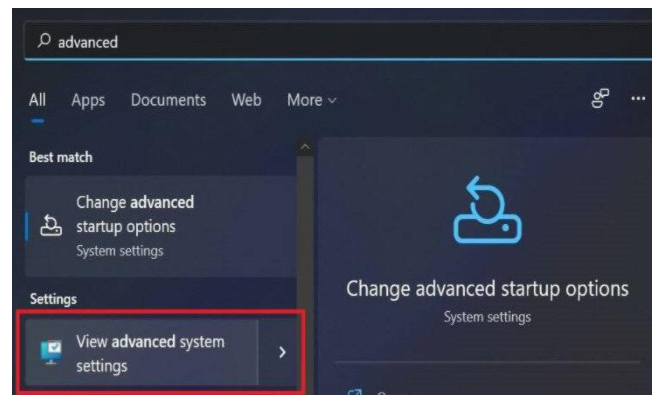
- 下一篇
- pe安装win11卡住如何解决
查看更多
最新文章
-

- 文章 · 软件教程 | 2分钟前 | 红果短剧 推送关闭
- 红果短剧推送通知怎么关闭
- 165浏览 收藏
-
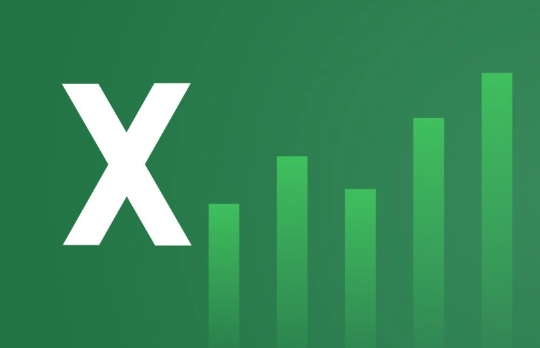
- 文章 · 软件教程 | 4分钟前 | round函数 小数位数 设置单元格格式 ExcelSUM函数 以显示精度为准
- Excel如何调整SUM小数位数?
- 306浏览 收藏
-

- 文章 · 软件教程 | 6分钟前 |
- 高德地图设为默认导航步骤详解
- 429浏览 收藏
-

- 文章 · 软件教程 | 6分钟前 |
- 抖音搜不到用户怎么处理?搜索修复方法分享
- 423浏览 收藏
-
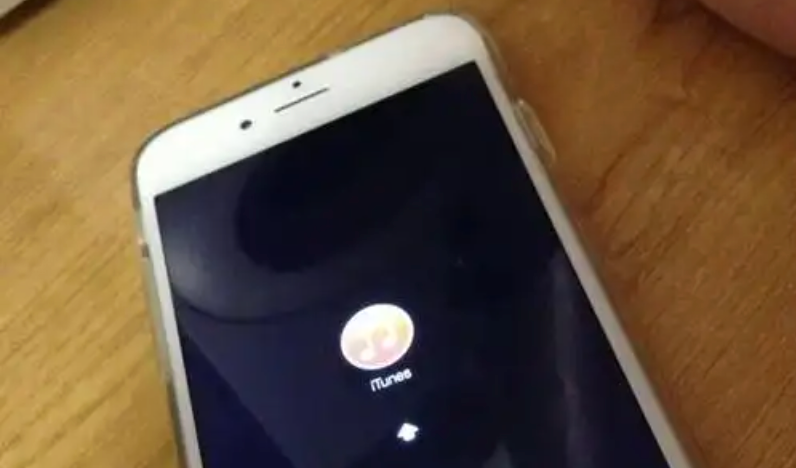
- 文章 · 软件教程 | 7分钟前 |
- 手机指纹解锁失灵怎么办
- 318浏览 收藏
-
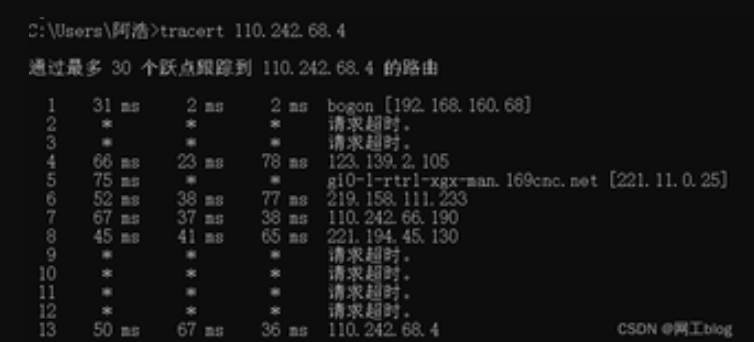
- 文章 · 软件教程 | 7分钟前 |
- 电脑风扇噪音大怎么处理,清理降噪技巧分享
- 361浏览 收藏
-
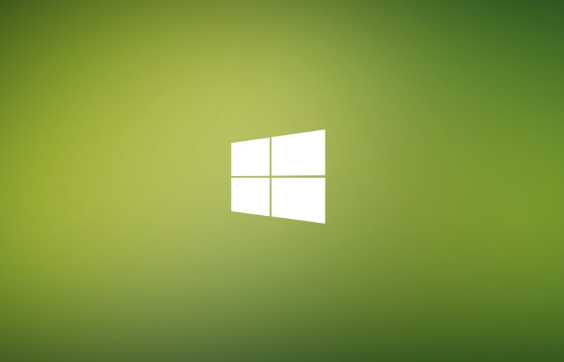
- 文章 · 软件教程 | 8分钟前 |
- Win11降级Win10步骤及回退方法
- 416浏览 收藏
-
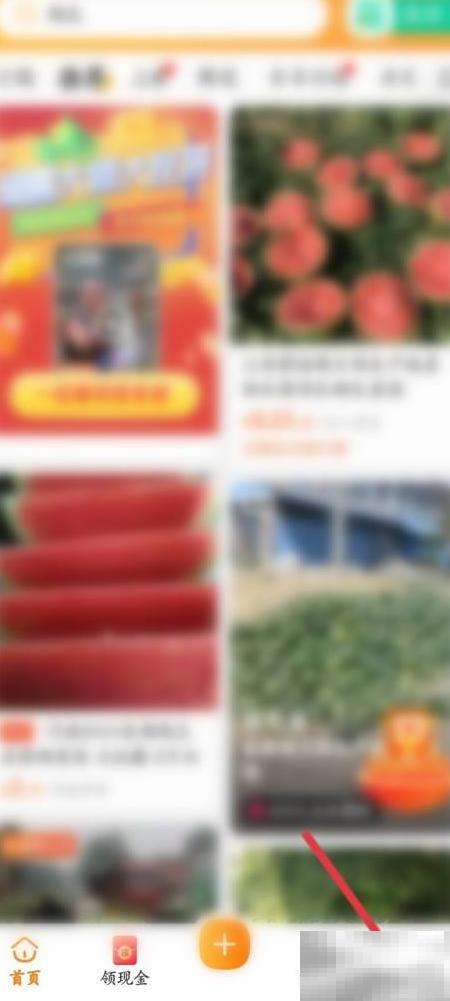
- 文章 · 软件教程 | 12分钟前 |
- 一亩田软件如何重启?详细操作步骤分享
- 342浏览 收藏
-

- 文章 · 软件教程 | 14分钟前 |
- Win11如何将应用安装到D盘
- 210浏览 收藏
-

- 文章 · 软件教程 | 15分钟前 |
- 优酷云包场领取攻略及方法
- 332浏览 收藏
查看更多
课程推荐
-

- 前端进阶之JavaScript设计模式
- 设计模式是开发人员在软件开发过程中面临一般问题时的解决方案,代表了最佳的实践。本课程的主打内容包括JS常见设计模式以及具体应用场景,打造一站式知识长龙服务,适合有JS基础的同学学习。
- 543次学习
-

- GO语言核心编程课程
- 本课程采用真实案例,全面具体可落地,从理论到实践,一步一步将GO核心编程技术、编程思想、底层实现融会贯通,使学习者贴近时代脉搏,做IT互联网时代的弄潮儿。
- 516次学习
-

- 简单聊聊mysql8与网络通信
- 如有问题加微信:Le-studyg;在课程中,我们将首先介绍MySQL8的新特性,包括性能优化、安全增强、新数据类型等,帮助学生快速熟悉MySQL8的最新功能。接着,我们将深入解析MySQL的网络通信机制,包括协议、连接管理、数据传输等,让
- 500次学习
-

- JavaScript正则表达式基础与实战
- 在任何一门编程语言中,正则表达式,都是一项重要的知识,它提供了高效的字符串匹配与捕获机制,可以极大的简化程序设计。
- 487次学习
-

- 从零制作响应式网站—Grid布局
- 本系列教程将展示从零制作一个假想的网络科技公司官网,分为导航,轮播,关于我们,成功案例,服务流程,团队介绍,数据部分,公司动态,底部信息等内容区块。网站整体采用CSSGrid布局,支持响应式,有流畅过渡和展现动画。
- 485次学习
查看更多
AI推荐
-

- ChatExcel酷表
- ChatExcel酷表是由北京大学团队打造的Excel聊天机器人,用自然语言操控表格,简化数据处理,告别繁琐操作,提升工作效率!适用于学生、上班族及政府人员。
- 3211次使用
-

- Any绘本
- 探索Any绘本(anypicturebook.com/zh),一款开源免费的AI绘本创作工具,基于Google Gemini与Flux AI模型,让您轻松创作个性化绘本。适用于家庭、教育、创作等多种场景,零门槛,高自由度,技术透明,本地可控。
- 3425次使用
-

- 可赞AI
- 可赞AI,AI驱动的办公可视化智能工具,助您轻松实现文本与可视化元素高效转化。无论是智能文档生成、多格式文本解析,还是一键生成专业图表、脑图、知识卡片,可赞AI都能让信息处理更清晰高效。覆盖数据汇报、会议纪要、内容营销等全场景,大幅提升办公效率,降低专业门槛,是您提升工作效率的得力助手。
- 3454次使用
-

- 星月写作
- 星月写作是国内首款聚焦中文网络小说创作的AI辅助工具,解决网文作者从构思到变现的全流程痛点。AI扫榜、专属模板、全链路适配,助力新人快速上手,资深作者效率倍增。
- 4563次使用
-

- MagicLight
- MagicLight.ai是全球首款叙事驱动型AI动画视频创作平台,专注于解决从故事想法到完整动画的全流程痛点。它通过自研AI模型,保障角色、风格、场景高度一致性,让零动画经验者也能高效产出专业级叙事内容。广泛适用于独立创作者、动画工作室、教育机构及企业营销,助您轻松实现创意落地与商业化。
- 3832次使用
查看更多
相关文章
-
- pe系统下载好如何重装的具体教程
- 2023-05-01 501浏览
-
- qq游戏大厅怎么开启蓝钻提醒功能-qq游戏大厅开启蓝钻提醒功能教程
- 2023-04-29 501浏览
-
- 吉吉影音怎样播放网络视频 吉吉影音播放网络视频的操作步骤
- 2023-04-09 501浏览
-
- 腾讯会议怎么使用电脑音频 腾讯会议播放电脑音频的方法
- 2023-04-04 501浏览
-
- PPT制作图片滚动效果的简单方法
- 2023-04-26 501浏览